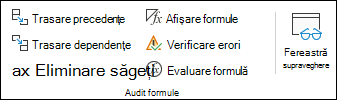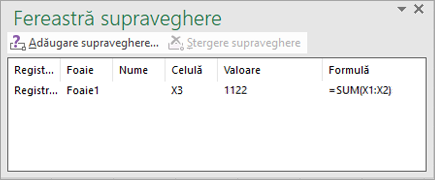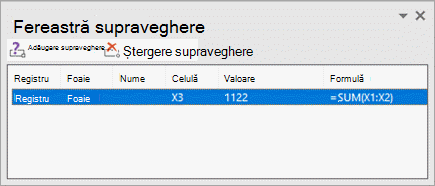Atunci când celulele nu sunt vizibile într-o foaie de lucru, puteți urmări acele celule și formulele lor în bara de instrumente Fereastra supraveghere. Fereastra supraveghere face comode inspectarea, auditarea sau confirmarea calculelor și rezultatelor de formule din foi de lucru mari. Dacă utilizați Fereastra supraveghere, nu trebuie să parcurgeți sau să accesați în mod repetat diferite părți ale foii de lucru.
Această bară de instrumente poate fi mutată sau andocat la fel ca orice altă bară de instrumente. De exemplu, o puteți andoca în partea de jos a ferestrei. Bara de instrumente urmărește următoarele proprietăți ale unei celule: registrul de lucru, foaia, numele, celula, valoarea și formula.
Notă: Puteți avea o singură supraveghere pentru fiecare celulă.
Adăugarea celulelor la Fereastra supraveghere
Important: Pe un Mac, efectuați pasul 2 al acestei proceduri înainte de a efectua pasul 1; mai exact, faceți clic pe Fereastră supraveghere , apoi selectați celulele de urmărit.
-
Selectați celulele pe care doriți să le supravegheați.
Pentru a selecta toate celulele dintr-o foaie de lucru cu formule, pe fila Pornire , în grupul Editare , faceți clic pe Găsire & Înlocuire, pe Salt special, apoi pe Formule.
-
Pe fila Formule, în grupul Audit formule, faceți clic pe Fereastră supraveghere.
-
Faceți clic pe Adăugare
-
Faceți clic pe Adăugare.
-
Mutați bara de instrumente Fereastră supraveghere în partea de sus, de jos, din stânga sau din dreapta ferestrei.
-
Pentru a modifica lățimea unei coloane, glisați marginea pe partea dreaptă a titlului de coloană.
-
Pentru a afișa celula la care face referire o intrare din bara de instrumente Fereastră supraveghere, faceți dublu clic pe intrare.
Notă: Celulele care au referințe externe la alte registre de lucru sunt afișate în bara de instrumente Fereastră supraveghere doar atunci când este deschis celălalt registru de lucru.
Eliminarea celulelor din Fereastra supraveghere
-
Dacă Fereastra supravegherebară de instrumente nu este afișată, pe fila Formule, în grupul Audit formule, faceți clic pe Fereastră supraveghere.
-
Selectați celulele pe care doriți să le eliminați.
Pentru a selecta mai multe celule, apăsați Ctrl, apoi faceți clic pe celule.
-
Faceți clic pe Ștergere
Aveți nevoie de ajutor suplimentar?
Puteți oricând să întrebați un expert din Comunitatea tehnică Excel sau să obțineți asistență în Comunități.